前言
RSA加密算法是一种非对称加密算法,简单来说,就是加密时使用一个钥匙,解密时使用另一个钥匙。
因为加密的钥匙是公开的,所又称公钥,解密的钥匙是不公开的,所以称为私钥。
密钥
关于RSA加密有很多文章,但几乎都只介绍了RSACryptoServiceProvider类的使用方法,如果只是走走看看,是没问题的,但真的想使用时,就会发现,你没有密钥字符串。。。
下面我们从获取密钥字符串开始逐步学习加密。
密钥字符串
每个安装过VisualStudio的电脑都可以找到一个文件—makecert.exe。
我电脑的makecert.exe地址:C:\Program Files (x86)\Microsoft SDKs\Windows\v7.0A\Bin\makecert.exe
makecert.exe是用来生成证书的程序,我们可以借用该程序来获取密钥字符串。

编写生成证书的CreateCertWithPrivateKey函数,代码如下:
public static bool CreateCertWithPrivateKey(string subjectName, string makecertPath) { subjectName = "CN=" + subjectName; string param = " -pe -ss my -n \"" + subjectName + "\" "; try { Process p = Process.Start(makecertPath, param); p.WaitForExit(); p.Close(); } catch (Exception e) { return false; } return true; }调用证书生成函数,代码如下:
string keyName = "Kiba518.Licence";//证书的KEY var ret = DataCertificate.CreateCertWithPrivateKey(keyName, @"C:\Program Files (x86)\Microsoft SDKs\Windows\v7.0A\Bin\makecert.exe");
刚刚生成的证书还存储在WINDOWS的证书存储区,现在我们通过证书的Key在证书存储区查找到证书,并将其到出(导出时需要指定密码),导出函数代码如下:
public static bool ExportToPfxFile(string subjectName, string pfxFileName, string password, bool isDelFromStore){ subjectName = "CN=" + subjectName; X509Store store = new X509Store(StoreName.My, StoreLocation.CurrentUser); store.Open(OpenFlags.ReadWrite); X509Certificate2Collection storecollection = (X509Certificate2Collection)store.Certificates; foreach (X509Certificate2 x509 in storecollection) { if (x509.Subject == subjectName) { byte[] pfxByte = x509.Export(X509ContentType.Pfx, password); using (FileStream fileStream = new FileStream(pfxFileName, FileMode.Create)) { // Write the data to the file, byte by byte. for (int i = 0; i < pfxByte.Length; i++) fileStream.WriteByte(pfxByte[i]); // Set the stream position to the beginning of the file. fileStream.Seek(0, SeekOrigin.Begin); // Read and verify the data. for (int i = 0; i < fileStream.Length; i++) { if (pfxByte[i] != fileStream.ReadByte()) { fileStream.Close(); return false; } } fileStream.Close(); } if (isDelFromStore == true) store.Remove(x509); } } store.Close(); store = null; storecollection = null; return true;}调用导出函数,代码如下:
DataCertificate.ExportToPfxFile(keyName, "Kiba518.pfx", "123456", true);
运行完导出函数后,我们打开Debug文件夹,可以看到证书已经被成功导出了,如下图:
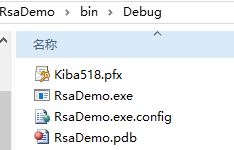
证书导出后,我们就可以通过读取证书的信息,来获取到公钥和私钥了。
X509Certificate2 x509 = X509Certificate2("Kiba518.pfx", "123456", X509KeyStorageFlags.Exportable);string publickey = x509.PublicKey.Key.To公钥私钥如下图所示:

加密解密
得到密钥字符串后,我们创建RSA的加密解密函数,代码如下:
//加密public static string RSADecrypt(string 然后我们测试一下加密解密,测试函数如下。
public static void RsaTest(){ string myname = "my name is Kiba518!"; Console.WriteLine($"内容:{myname}"); string enStr = RSAEncrypt(publicKey, myname); Console.WriteLine($"加密字符串:{enStr}"); string deStr = RSADecrypt(privateKey, enStr); Console.WriteLine($"解密字符串:{enStr}");}运行结果,加密解密成功,如下图所示:

长字符分段加密
Rsa加密有字节数限制,即待加密的字符串太长,系统就会抛出异常:【System.Security.Cryptography.CryptographicException:“不正确的长度】
Rsa加密具体限制内容如下:
待加密的字节数不能超过密钥的长度值除以 8 再减去 11(即:RSACryptoServiceProvider.KeySize / 8 - 11),而加密后得到密文的字节数,正好是密钥的长度值除以 8(即:RSACryptoServiceProvider.KeySize / 8)。
分段加密
为解决长字符加密的异常,我们采取分段加密的方法进行字符串加密,代码如下:
//加密public static String SubRSAEncrypt(string 编写分段加密测试函数如下:
public static void SubRsaTest(){ string myname = "my name is Kiba518!my name is Kiba518!my name is Kiba518!my name is Kiba518!my name is Kiba518!my name is Kiba518!my name is Kiba518!"; Console.WriteLine($"内容:{myname}"); string enStr = SubRSAEncrypt(publicKey, myname); Console.WriteLine($"加密字符串:{enStr}"); string deStr = SubRSADecrypt(privateKey, enStr); Console.WriteLine($"解密字符串:{deStr}");}运行结果,加密解密成功,如下图:

关于证书
文中创建的证书—Kiba518.pfx,就是https所使用的证书,换言之,https的证书就是个Rsa加密解密文件。
当然正式的可以在互联网中被各大网站认可的证书,是需要权威机构认证的,这个机构叫做CA,这个机构颁发的证书是.crt后缀名;而我们的pfx后缀名的证书,学名叫做个人信息交换证书。
其实它们没有什么区别,就是套的壳子不一样,crt证书的壳子里多一些属性,比如认证机构,有效期等等。但两个证书的核心内容是一样的,都是Rsa加密解密文件。
下面我们简单了解下证书的导入。
导入证书
在运行窗口(window+r)输入mmc打开microsoft管理控制台。
然后操作文件 -> 添加/删除管理单元,选择可用的管理单元中的证书点击添加。
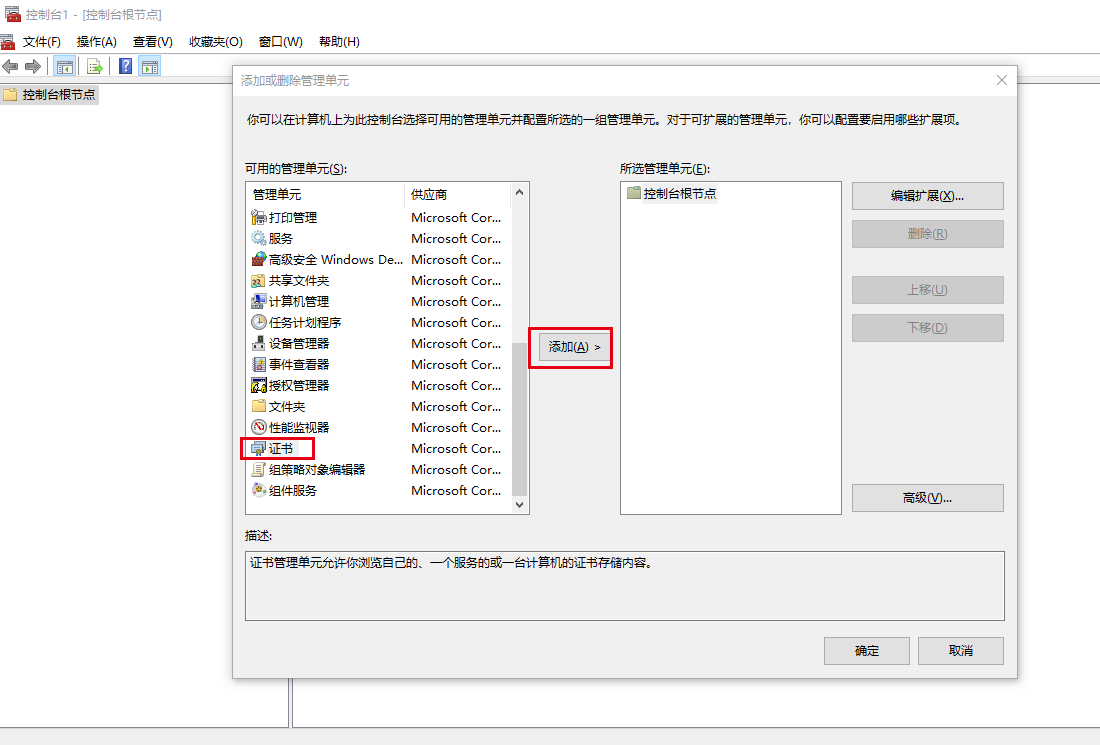
添加完管理单元,在右侧控制台根节点会增加一个证书的根节点,如下图:
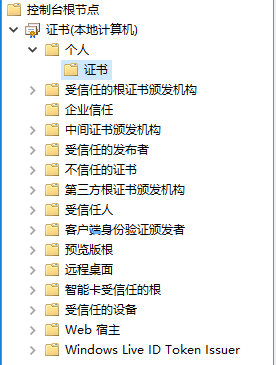
然后,我们展开节点,找到【个人—证书】节点,然后【右键—所有任务—导入】。
然后按向导提示导入证书。
需要注意的是浏览导入证书的对话框,默认导入的是crt类型,我们需要点击下拉菜单,选择人信息交换选项,如下图。
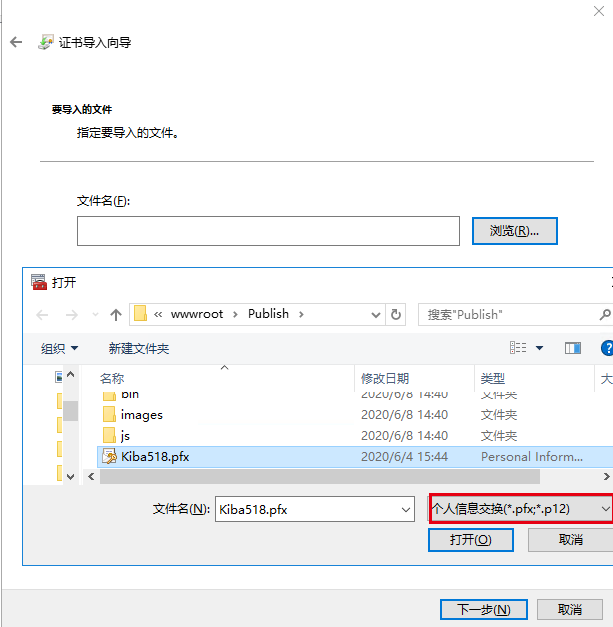
----------------------------------------------------------------------------------------------------
到此Rsa加密解密的基本使用已经介绍完了。
代码已经传到Github上了,欢迎大家下载。
Github地址:https://github.com/kiba518/RsaDemo
----------------------------------------------------------------------------------------------------
注:此文章为原创,任何形式的转载都请联系作者获得授权并注明出处!
若您觉得这篇文章还不错,请点击下方的【推荐】,非常感谢!
https://www.cnblogs.com/kiba/p/13141981.html

最通俗易懂的RSA加密解密指导
没有评论:
发表评论